今回は、スクリプトを作成することなく回転式のドアの作り方を紹介したいと思います。
スクリプトを書くことがなくても、ゲームの一部分を築くことが出来るのがUnityの魅力ですので、どんどん活用していきたい所ですね。
回転式ドア(扉)の作り方について【Unity3D】
ドアは、Cubeオブジェクトを使って作成します。
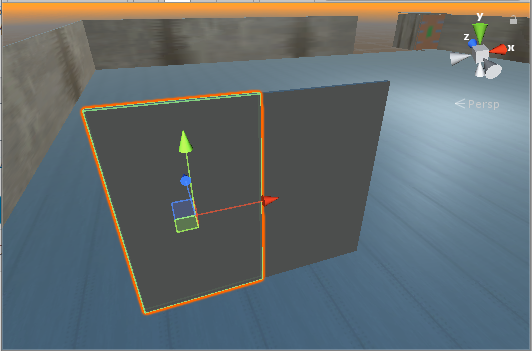
まずは、Cubeを1つ作成します。名前は適当に変更してもらって構いません。
形をドアのように見立てるため、Scaleの値をX3、Y5、Z0.1としています。この値に関しても決まりはないのでお好みで指定してください。
設定が出来たらCubeを複製します。そして、ドアの横に移動します。左扉と右扉というわけですね。プレイヤーが中心を通ると、ドアが回転するようになります。
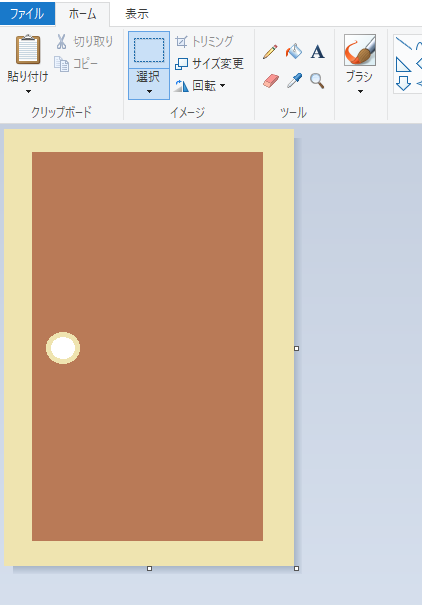
より扉っぽく見せるために、ドア用のイラストをペイントで作りました。これは、右扉用のイラストで、左扉用も同様にペイントで作成しています。
画像をUnity内にインポートしたら、Projectウィンドウで右クリックして「Create」→「Material」を選択します。

Materialを選択して「Albedo」に画像をドラッグ&ドロップします。
もう1つの扉も同様にマテリアルを作成します。
Cubeを選択してMesh RendererのElement 0から作成したマテリアルを設定します。
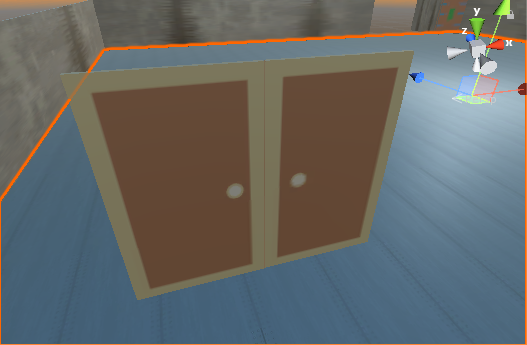
するとこんな感じになります。若干襖にも見えなくもないですが、まぁいいでしょう。
順序が逆になってしまいましたが、各CubeにRigidbodyコンポーネントをアタッチします。
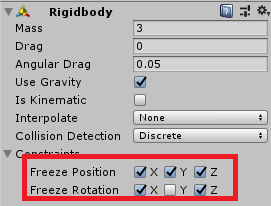
プレイヤーに接触した際に、扉が移動するとまずいので、Freeze Positionは全てチェックを入れておきます。
回転は、Y軸のみ回転すれば良いので、Freeze RotationはXとZにチェックを入れます。
Massの値でオブジェクトの質量を変更することができるので、回転するスピードを調整したい場合に変更すると良いでしょう。
ゲームを実行するとこのようになります。
スクリプトを作って、最初から一定のスピードで回転させておくなど、色んなパターンが想定されますので、ゲームの内容によって試行錯誤してみると良いと思います。






